
Размислите, како на једноставне начине повезати слушалице са рачунаром или лаптопом. За почетак одаберите свој случај:

- Виндовс 7
- Виндовс 10
- Виндовс 8
- Виндовс КСП
- Како спојити УСБ слушалице
- Редовне слушалице
- Како спојити слушалице на лаптоп
Цене популарних слушалица са микрофоном (у 2019. години):
Како спојити слушалице са рачунаром

Овисно о карактеристикама повезивања слушалица са рачунаром, која врста слушалица и који оперативни систем Инсталирали сте (у наставку су примери са виндовс кп, 7, 8, 10). До данас су уобичајене 3 врсте прикључака, а то су:
- УСБ - на играчким слушалицама;
- Мини-прикључак 3,5 мм - на свим жичаним слушалицама у 98% случајева (Мицро-прикључак (2,5 мм) се користи изузетно ретко);
- Дизалица 6,35 мм - користи се углавном на студијским моделима високог отпора, мониторима;
Тачно На примеру Мини-прикључка 3.5 мм размотрићемо везу.
Улази на задњој плочи:

Задњи улази
 За повезивање слушалица са рачунаром са нормалним улазом (Мини прикључак 3,5 мм), вреди извршити следеће операције:
За повезивање слушалица са рачунаром са нормалним улазом (Мини прикључак 3,5 мм), вреди извршити следеће операције:
- Пронађите прикључак за слушалице (снимак екрана горе, обично се налази на задњој страни рачунара (задња плоча), најчешће је обележена зеленом бојом, а икона за слушалице треба да буде приказана изнад овог порта. Такође, порт се може наћи на предњој плочи).
- Уметнемо утикач из слушалица у жељени прикључак;
- Преузмите додатни софтвер ако је потребно (обично након аутоматске инсталације);
- Провера перформанси слушалица.
Ако слушалице уопште не раде, онда сте овде.
ЈАЦК конектор - 6,35 ММ
Џек 6,35 мм прикључак је прилично ретка слушалица високог отпора и користи се углавном у студијима. Овај конектор можете повезати са рачунаром само помоћу адаптера (на мини прикључку 3,5 мм) Али за нормалан рад слушалица високе импеданце на ПЦ-у, потребно вам је појачало, а без њега сигнал ће бити врло слаб.
Идемо на Виндовс и кренимо са системом Виндовс 7:
Прочитајте и о избору најбољих слушалица за рачунар:
Како спојити слушалице на рачунар са системом Виндовс 7

- Да бисте повезали слушалице на Виндовс 7, пре свега, уметните утикач у предњи или задњи конектор. Заправо већ смо повезали слушалице, подешавање остаје.
- Подешавање зависи од ваше звучне картице.. У 80% случајева то је Реалтек, за који постоје драјвери на диску заједно са системском јединицом (матичном плочом). Можете пронаћи диск или их преузети са Интернета. Није први? није друго неће узроковати потешкоће, али са потешкоћама у постављању могу се појавити. Али овај видео ће вам помоћи.
Корисни видео запис о исправној конфигурацији на Виндовс 7 (користећи Реалтек као пример):
Веза на Виндовс 8 и 10 је слична
Како спојити слушалице са рачунаром на Виндовс 10 или Виндовс 8? Да, баш као и на Виндовс 7 ... Подешавање и инсталација су апсолутно идентични као и на било којем другом Виндовс систему. Само се иконе и стазе могу мало разликовати. За Виндовс 8 и Виндовс кп све је исто.
Велики огромни плус за Виндовс 10 и Виндовс 8 је тај што ОС сам инсталира системске управљачке програме. Због тога се веза мора успоставити аутоматски. У супротном, морате да преузмете управљачке програме за звучну картицу.
Назив звучне картице може се видети у управитељу уређаја.
Како спојити слушалице са микрофоном на рачунар
Савремени модели слушалица са микрофоном имају само 1 утикач. Али неки имају 2. Један за звук, други за микрофон. Без обзира на вашу могућност.

Повезујемо један или два утикача са предње или задње стране рачунара. Када први пут повежете микрофон, он би требао аутоматски да препозна и инсталира уређај. Ако се утврди и успостави, то је добро. Све што требате учинити је да подесите ниво микрофона. То се ради врло једноставно..
У доњем десном углу: кликните десним тастером миша на звучник → уређаји за снимање → кликните десним тастером миша на ваш микрофон → својства → нивои → и поставите ниво на око 85-95 (експеримент).
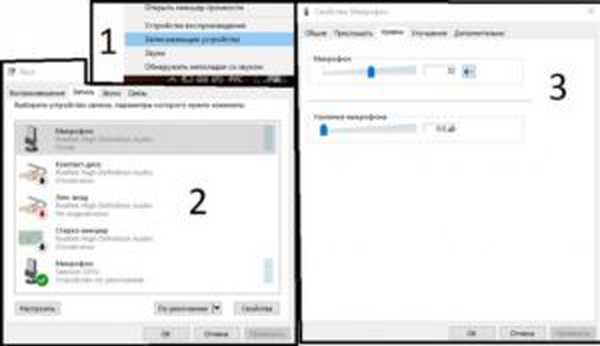
Промена нивоа
Ако ваш микрофон не препозна ваш микрофон, тада морате инсталирати управљачки програм на звучну картицу. Можете пронаћи име у управитељу уређаја. И подесите микрофон помоћу инсталираног програма који сте добили са управљачким програмима.
Ево сјајног видео записа који користи примјер возача и услужног програма Реалтек:
Како спојити УСБ слушалице на рачунар

УСБ слушалице су углавном слушалице за играње и захтевају инсталацију софтвера. Можете га инсталирати или са диска који сте добили са слушалицама, или га преузети са званичне странице. Ако слушалице имају УСБ улаз, треба следити следећу листу радњи:
- Проверите компатибилност слушалица са оперативним системом (старији модели можда нису компатибилни са новим ОС-ом, али ретко);
- Пронађите УСБ порт и ставите УСБ улаз у улаз;
- Препоручује се преузимање додатног софтвера ако је потребно (обично се аутоматски инсталира или се испоручује са слушалицама);
- Проверите перформансе слушалица.
У многим модерним слушалицама, инсталација потребног софтвера је аутоматска када сте повезани са рачунаром. Све што требате учинити је да мало конфигуришете инсталирани програм..
УСБ конектор и прикључак за слушалице могу се налазити на тастатури. Чешће се то догађа на играчким тастатурама..
Како спојити слушалице на лаптоп?
Са лаптопом су ствари лакше. Нема предњих и задњих панела. А имате само две опције за повезивање слушалица. Први УСБ је три пута већи од Мини Јацка (једноставан 3,5 мм).
- Овисно о врсти утикача, пронађите жељени улаз;
- Спојите слушалице на лаптоп користећи одговарајући прикључак;
- Преузмите додатни софтвер (ако је потребно);
- Проверите да ли слушалице раде.
Можете пронаћи упуте за подешавање управљачких програма мало више (видео о реалтеку), али као што пракса показује, на већини лаптопа није потребна конфигурација, јер све је постављено у аутоматском режиму.
- Прочитајте о најбољим лаптоп слушалицама.
Препоручујемо да погледате у секцији ФАК, где ћете пронаћи доста корисних решења за проблеме, који ће такође помоћи да ваше слушалице буду боље..
аврв












